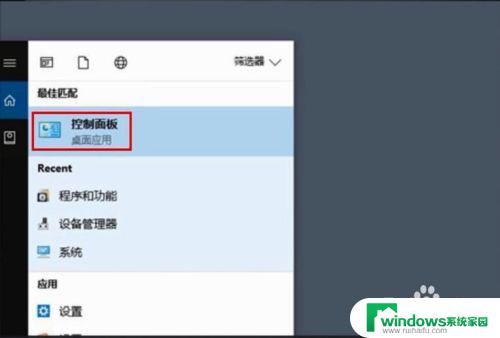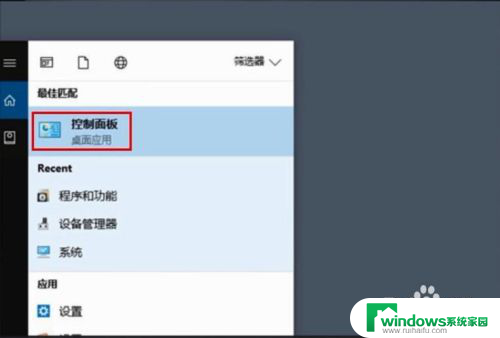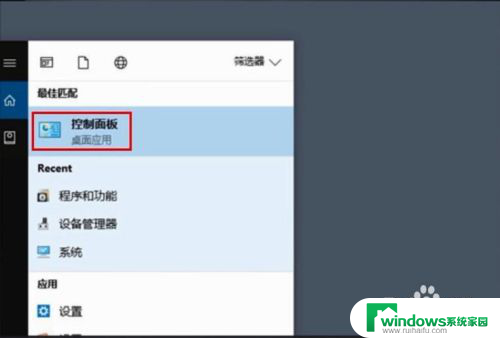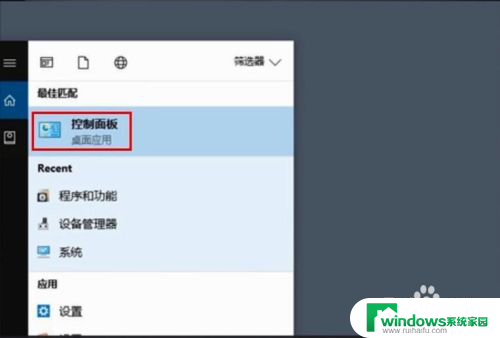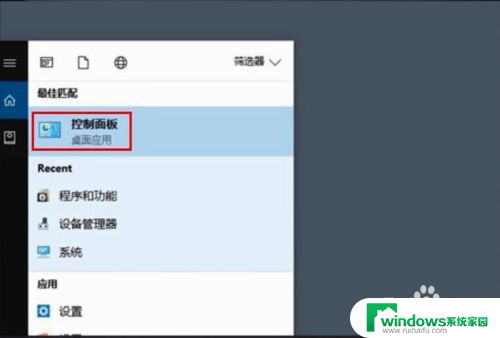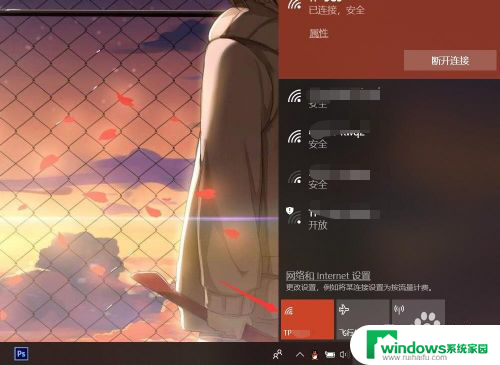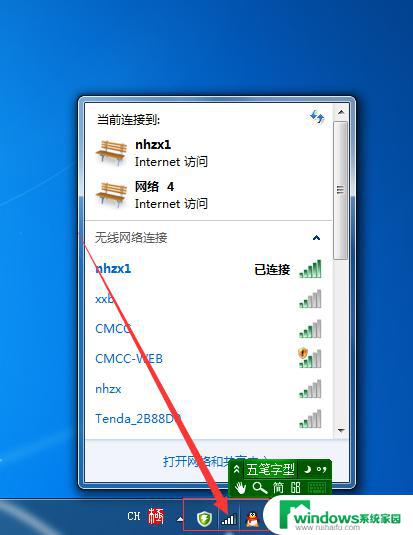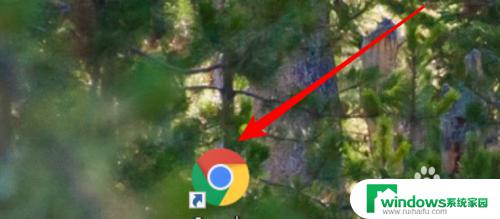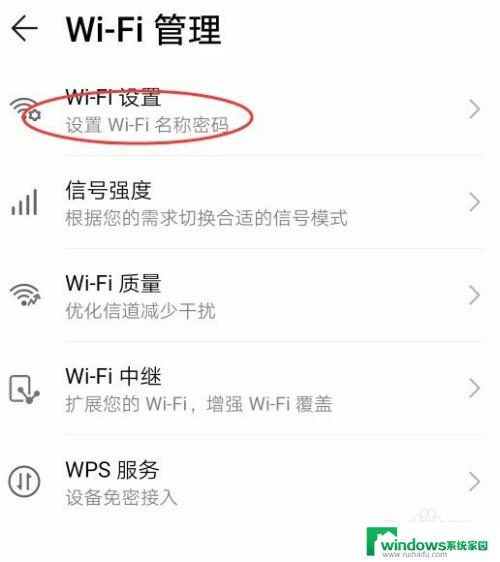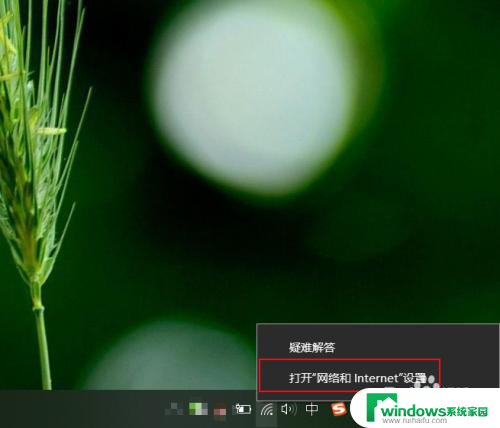电脑连上无线怎么看密码 电脑里保存的无线wifi密码在哪里查看
更新时间:2024-05-02 08:48:54作者:yang
当我们使用电脑连接到无线网络时,有时候会忘记之前输入的wifi密码,我们应该如何查看电脑中保存的无线wifi密码呢?事实上我们可以通过一些简单的步骤来找到这些密码。在电脑中保存的无线wifi密码通常会存储在网络连接设置中,通过一些操作我们就可以轻松地找到这些密码。下面就让我们一起来了解一下具体的操作步骤吧。
步骤如下:
1.点击开始菜单,选择控制面板选项。或者按下Windows+S后弹出【控制面板】,点击。
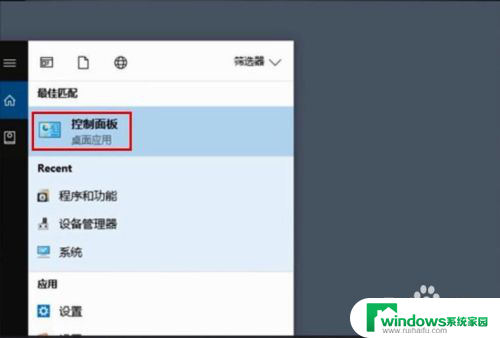
2.点击【网络和共享中心】
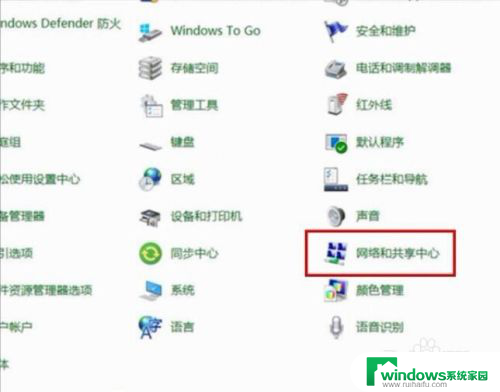
3.点击正在连接的WLAN
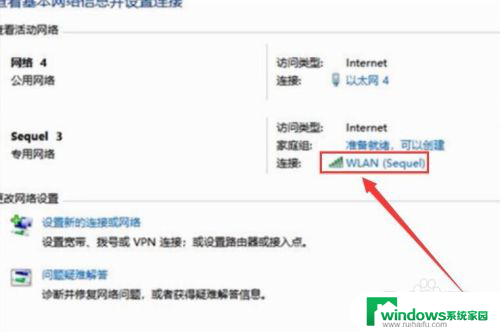
4.进入WLAN状态后点击【无线属性】。
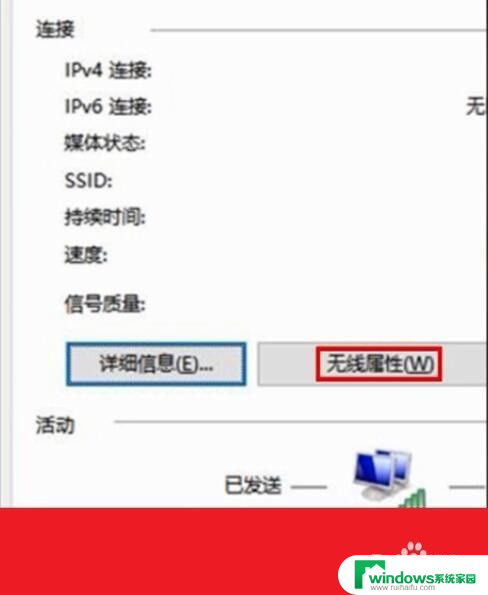
5.在安全页面√选【显示字符】。即可查看到正在连接的WiFi密码。
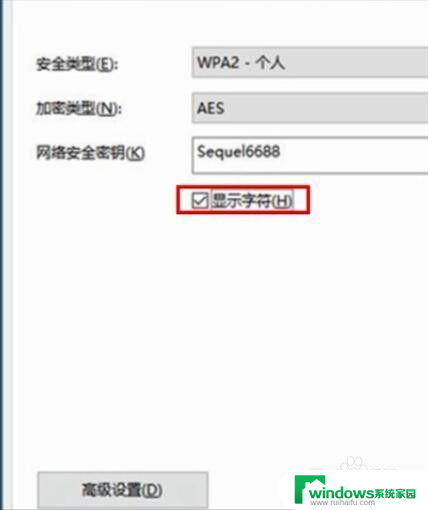
6.或者点击下面的任务栏中象楼梯一样的无线网络标志,再右击已连接的WiFi。再点击小框框里的【属性】,再√选【显示字符】前面的小方块。小方块打勾后也可查看到正在连接的WiFi密码。
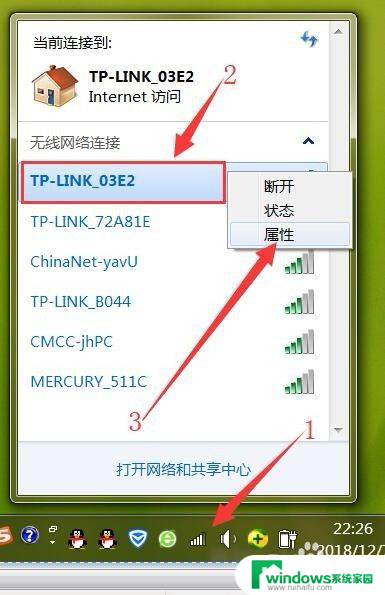
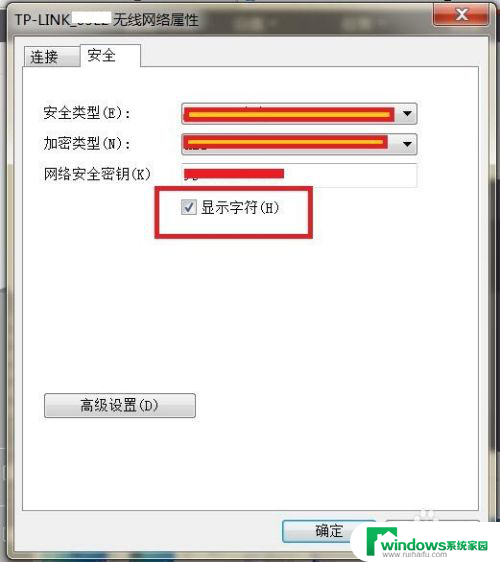
以上就是使用电脑连接无线网络并查看密码的全部步骤,希望这些步骤能对有需要的用户有所帮助。